「Island Railroad #1 西海岸の車窓から」について - 君と、A列車で行こう。で、こんなことを書いていました。
720pで撮れない
今回、いきなりぶちあたった壁がこれ。
せっかくなので1280×720で撮りたいのですが、どうやってもカクカクが酷く、如何ともしがたい感じ。
せめて横幅を少しでも広げたいといろいろ試してみたのですが、結局、4:3で撮って、横を1280になるよう拡大するということになってしまいました。
キャプチャーソフトには以前からamareccoを使っていたのですが、次作のために前面展望を撮ろうとしたら、もはやウィンドウを1024×720にしてもダメで、その上で録画範囲を1024×576まで縮めてもダメで、これはもう最悪打ち切りかと思ったのですが、別の方法で解決したのでご報告です。
Windows10限定らしいのですが、まあ個人用のPCはもうだいたいWindows10ですよね。たぶん。
- A列車で行こう9を起動する。
- A列車で行こう9をアクティブにした状態で、Windowsキー+Gを押す。
- 「ゲーム バーを開きますか?
□ はい、これをゲームとして記憶します。」
というプロンプトが出るので、□部分をクリックする。 - 横長の操作パネルが現れるので、中央の ● ボタンをクリックすると、3秒ほどたってA列車で行こう9のキャプチャーが開始される(ボタンにマウスをハイライトすると「今から録画」と表示されます)。
- 録画を終了する時は、小さな操作パネルの ■ ボタンをクリックする。

- MP4ファイルとして保存されたことが表示される。
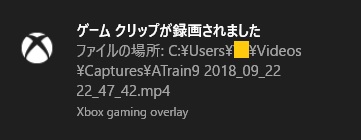
- 記されたフォルダにMP4で保存されているので、後はそれを煮るなり焼くなりすればいい……はず!
私の環境では1280×720ぐらいであればまったく申し分なく、設定によっては60fpsで撮ったりもできるようです。できれば無圧縮AVIとかの方が画質としてはベターなのでしょうが、保存形式を選択できる設定は見当たりませんでした。まあ、再生してみた感じではあまり問題はなさそう。
どうしてamareccoとここまで差があるのかよくわかりませんが、とにかく簡単な対処法があって助かりました。
ちなみに、AviUtlではMP4ファイルを読み込んだり、拡張編集のタイムラインに配置したりできないのですが、https://pop.4-bit.jp/(RePOPn)で公開されている「L-SMASH Works」を導入することで読み込めるようになりました。
これで俄然やる気が出てきたのですが、次作の構成にはまだ悩んでいるところなので、公開は早くても9月末かその翌週ぐらいになるのではないかと思います。
なお、さらばamarecco とは書いたものの、ゲーム以外のキャプチャーではまだお世話になるかと思います。